將 Contact Form 7 轉移到 Google Sheet 的最簡單方法
已發表: 2022-12-17在所有內容管理系統 (CMS) 中,WordPress 無疑是最受歡迎的。 互聯網上超過一半的網站使用 WordPress 作為後端,允許網絡管理員管理和上傳新內容。
使 WordPress 如此受歡迎的因素之一是它與許多插件的兼容性,例如 Contact Form 7。此插件使您能夠管理和自定義網站上的聯繫表單,讓查看者和客戶輕鬆地與您聯繫。
本指南將向您展示如何將 Contact Form 7 轉移到 Google Sheet。
- 什麼是聯繫表 7?
- 將 Contact Form 7 連接到 Google Sheet 的原因
- 將 Contact Form 7 傳輸到 Google 表格
什麼是聯繫表 7?
即使您使用為您提供內置聯繫表的主題,您通常也不會獲得很多自定義或高級設計選項。 Contact Form 7 是一個解決這個問題的 WordPress 插件。 它的設計目的只有一個:讓用戶更好地控制他們的聯繫方式。
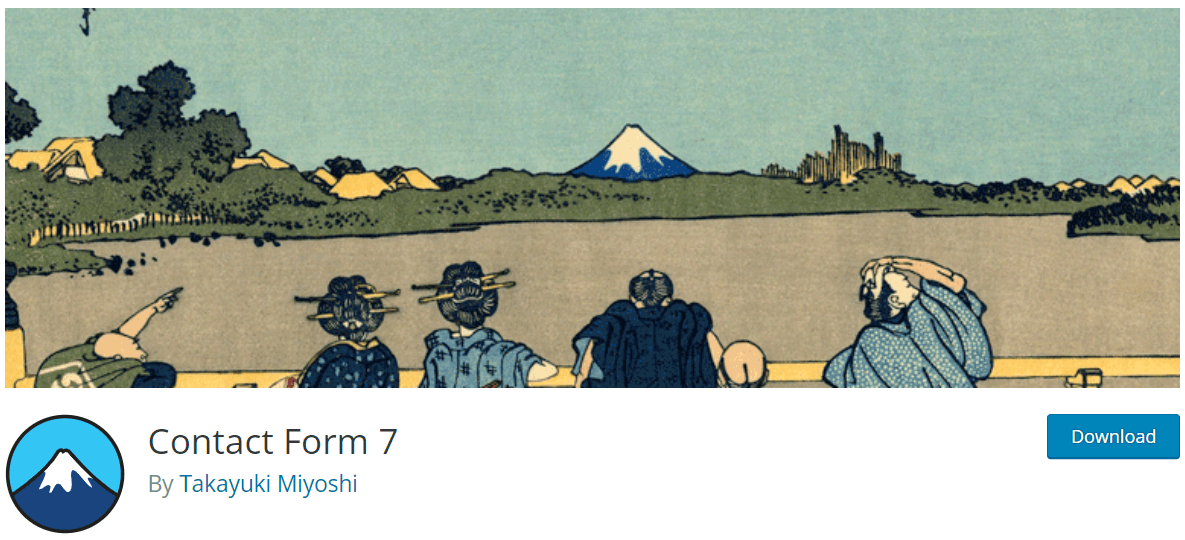
安裝後,Contact Form 7 可讓您集中控製網站上的每個聯繫表。 您還可以控製表單中每個按鈕和提示的外觀和功能。
該插件還為您提供了一個功能來打開驗證碼,這可以增加您的網站對垃圾郵件和機器人攻擊的抵抗力。
如果您正在尋找可以為您網站的訪問者提供友好且獨特品牌體驗的插件,那麼 Contact Form 7 就是您的不二之選。
將 Contact Form 7 連接到 Google Sheet 的原因
將 Contact Form 7 連接到 Google Sheet 對於擁有大量追隨者並且每天收到來自用戶的許多回复表格的網站特別有用。
當您將 Contact Form 7 連接到 Google Sheet 時,每次有人輸入數據並通過聯繫表發送給您時,他們填寫的數據也會粘貼到 Google Sheet 文檔中。 這樣,您將可以更輕鬆地分析響應並為您的網站編譯分析數據。
如果您將網站用作企業的店面,則可以使用此功能來收集自定義訂單。
人們可以填寫聯繫表格,寫下他們希望您如何下訂單,然後發送。數據將顯示在 Google 表格文檔中,您可以輕鬆地準確了解需要做什麼。
如果您在一天內獲得大量客戶,則可獲得加分。 查看電子表格上整齊顯示的每個訂單的詳細信息比閱讀電子郵件要容易得多!
將 Contact Form 7 傳輸到 Google 表格
將 Contact Form 7 連接到 Google Sheet 非常容易,主要是因為該功能已經嵌入到插件中。 但是你可以使用不同的方法來達到這個目的,每種方法都有自己的優點和缺點。
#1 使用插件
使用 WordPress,任何東西都有一個插件。 這包括一個插件來幫助另一個插件更好地工作。 您可以使用 CF7 Google 表格連接器插件將您的 Connect Form 7 綁定到 Google 表格。
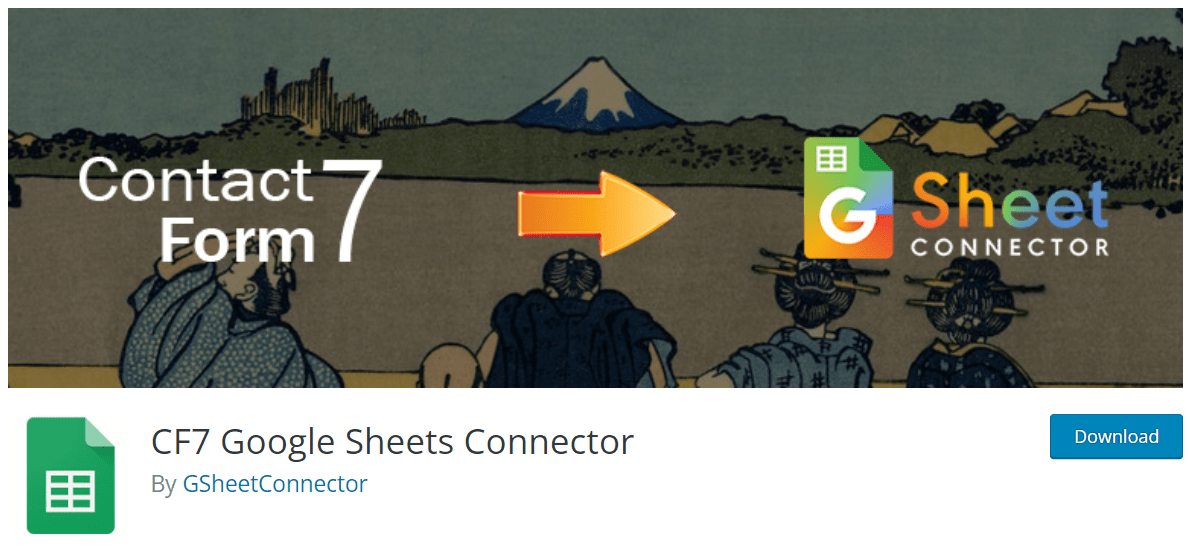
該插件使用 Google API,將 Contact Form 7 與 Google Sheet 緊密相連。 該表單提供高級功能,例如創建新工作表(在 Google 表格中)以簡化數據管理; 製作自定義訂單和字段; 記錄特殊郵件標籤以識別表單提交者; 和更多。
該工具相對易於使用。 安裝後,導航到 WordPress 管理面板中的聯繫人> Google 表格。 系統會提示您為插件提供Google 訪問代碼。 單擊“獲取代碼”以將 Contact Form 7 連接到您的 Google 帳戶。
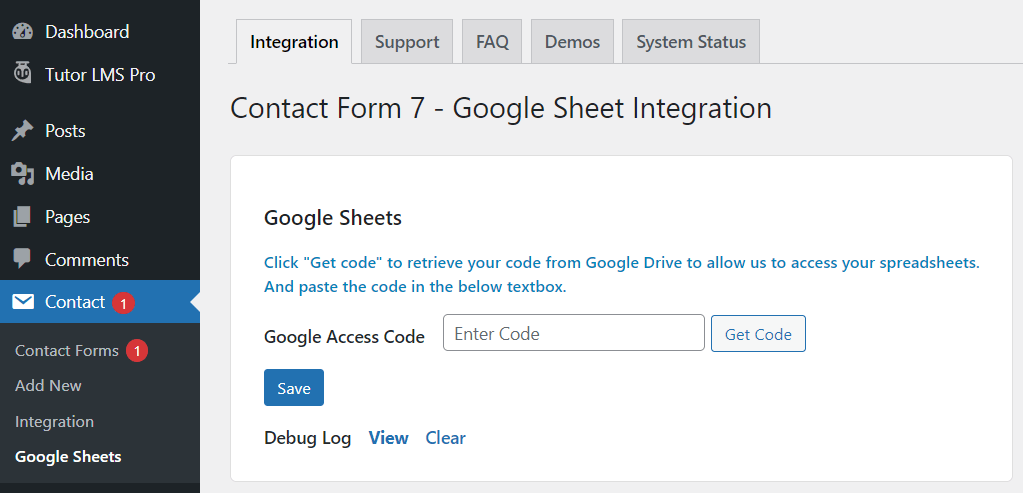

您將被引導至標準的 Google 登錄表單。 登錄您的 Google 帳戶,授予插件訪問權限,然後單擊繼續。 Google 將向您發送一行代碼到Google 訪問代碼字段。 點擊保存按鈕,您就可以再次開始了。
登錄 Google 帳戶並創建一個新工作表。 該插件將使用此表來捕獲您的數據。
接下來,記下Google Sheet Name 、 Google Sheet ID 、 Google Sheet Tab Name和Google Tab ID 。 此信息將幫助插件找到它需要將數據粘貼到的工作表。

登錄到您的 WordPress 管理面板,然後轉到“聯繫”> “聯繫表格” 。 創建或編輯聯繫表並進行所有您想要的配置。
您會在菜單欄上看到Google 表格標籤。 點擊它。 幾個框將提示您插入工作表的信息。 粘貼您剛剛記下的信息,然後單擊“保存”。

下一步是排列所有數據列。 Contact Form 7 會將數據加載到工作表的不同列中,並通過郵件標籤識別每個列。
您可以在第一行中提供列名。 第一列應該是“日期”。 然後,根據您設置聯繫表單的方式,您可以添加其他郵件標籤,如“您的姓名”、“您的電子郵件”等,如果您的表單已為此設置。
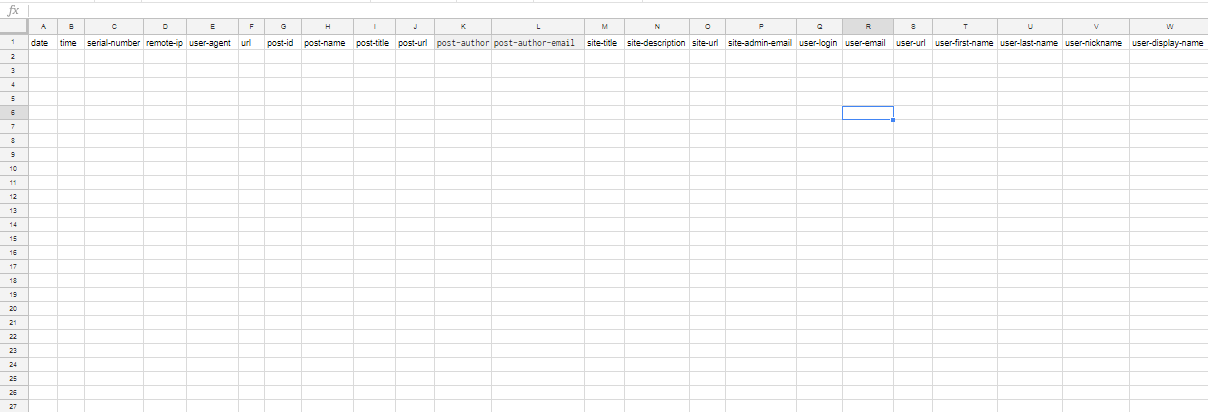
而已。 現在,只要有人通過 Contact Form 7 支持的表格向您發送填寫好的表格,您就可以打開指定的 Google 表格並閱讀所有回复。
#2 通過 Contact Form 7 的編碼
如果您不想使用需要訪問您的 Google 帳戶的插件(其中可能包含很多敏感信息),另一種方法是通過 Contact Form 7 的編碼。 您可以對其進行修改以與 Google 表格集成。
優點是它不需要您向任何東西授予訪問令牌,因此您的信息是 100% 安全的。 但是,如果您選擇使用此方法,則需要了解 JavaScript 編碼和 Google App Scripts 的部署。
這個 GitHub 教程可以幫助您更詳細地了解如何執行此操作,並提供分步說明。
完成上述教程並設置好所有內容後,您必須安裝 Contact form 7 TO API + Basic Auth 插件(不需要 Google 訪問令牌)以完成該過程。
我們只建議熟練的 Web 管理員和需要絕對安全的網站使用此方法。 但對於大多數人來說,CF7 Google Sheets Connector 是一個非常安全且易於使用的選項。
關於將 Contact Form 7 連接到 Google Sheet 的最終想法
聯繫表是許多網站不可或缺的一部分,從電子商務到博客。 這是您的讀者和客戶可以與您互動的眾多方式之一,因此如果您想為您的網站開發一個不錯的用戶體驗,給予它很多關注是很重要的。
我們希望這份關於如何將 Contact Form 7 轉移到 Google Sheet 的指南對您有所幫助。 如果您使用 Gravity Forms,請立即查看我們關於將數據從 Gravity Forms 發送到 Google Sheet 的指南。
最後,不要忘記訂閱我們的網站以獲取更多有用的教程。
